电脑可以无线连接蓝牙音箱吗 蓝牙音箱与电脑连接步骤
更新时间:2024-02-28 14:46:37作者:jiang
现如今随着科技的不断发展,电脑已经成为我们生活中不可或缺的一部分,而在使用电脑时,我们可能会有听音乐、观看电影等需求,这时连接蓝牙音箱就成为了一种常见的选择。电脑可以无线连接蓝牙音箱吗?答案是肯定的。蓝牙技术的快速发展使得电脑可以轻松地与蓝牙音箱进行无线连接,为我们带来更加便利的音乐体验。想要了解蓝牙音箱与电脑连接的具体步骤吗?接下来我们将一一为您介绍。
具体步骤:
1.第一步,打开蓝牙音箱开关。

2.第二步,打开电脑控制面板。点击"设备".
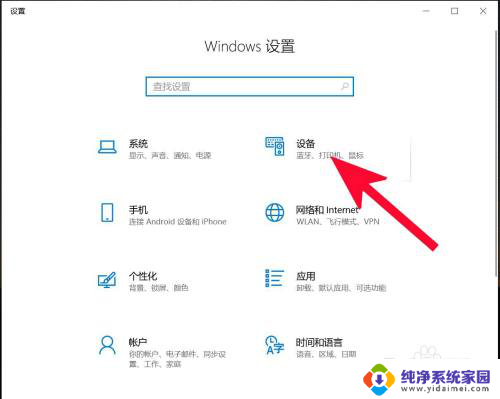
3.第三步,打开蓝牙。
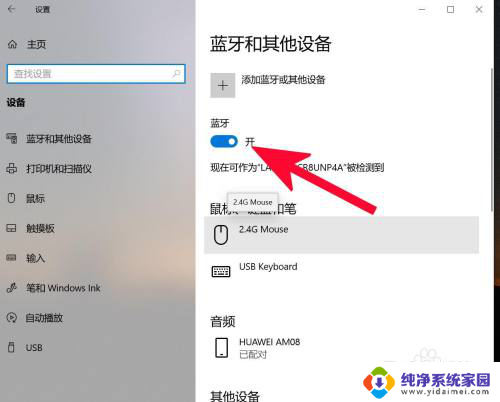
4.第四步,点击添加蓝牙或其他设备。
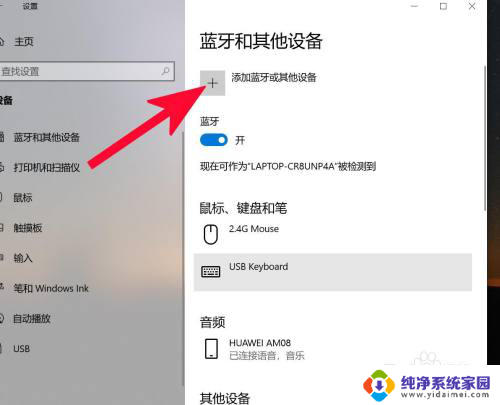
5.第五步,点击蓝牙。
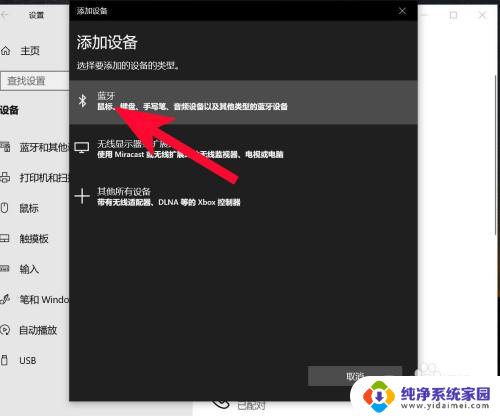
6.第六步,点击添加设备中搜索到的蓝牙名称。
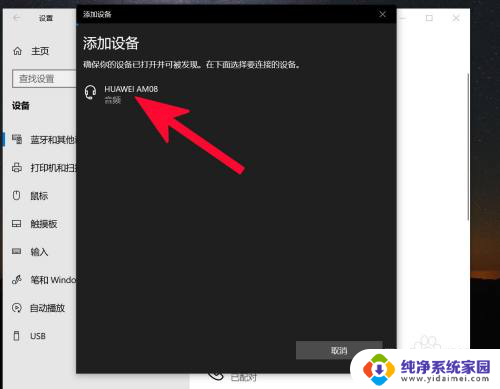
7.第七步,连接完成。
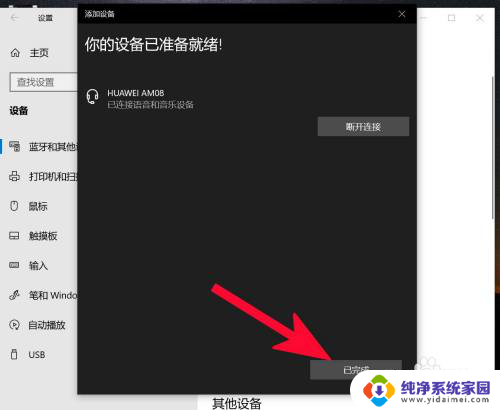
以上就是关于电脑是否可以无线连接蓝牙音箱的全部内容,如果有遇到相同情况的用户,可以按照以上方法来解决。















